- Rejestrator ekranu
- Rejestrator wideo Mac
- Windows Video Recorder
- Mac Audio Recorder
- Rejestrator audio systemu Windows
- Rejestrator kamery internetowej
- Rejestrator gier
- Rejestrator spotkań
- Rejestrator połączeń Messenger
- Skype Recorder
- Rejestrator kursu
- Rejestrator prezentacji
- Chrome Recorder
- Rejestrator Firefox
- Zrzut ekranu w systemie Windows
- Zrzut ekranu na komputerze Mac
Zatrzymaj nagrywanie ekranu QuickTime i wypróbuj godną uwagi alternatywę
 Dodane przez Lisa Ou / 09 lutego 2023 16:00
Dodane przez Lisa Ou / 09 lutego 2023 16:00Chcę nagrać film online i zapisać go na komputerze Mac. Od tego czasu QuickTime jest zainstalowany, więc spróbowałem go użyć po raz pierwszy. Nie sądziłem, że będę miał trudności z korzystaniem z programu z powodu pewnych wymagań konfiguracyjnych, których nie rozumiałem. Teraz zmieniłem zdanie i zamiast tego chcę używać innych, łatwiejszych rejestratorów. Czy ktoś może mi pomóc, jak zatrzymać nagrywanie ekranu za pomocą QuickTime?
Szybki czas to preinstalowany odtwarzacz multimedialny na komputerze Mac stworzony przez firmę Apple. Pamiętaj jednak, że nie jest to zwykły odtwarzacz multimedialny. QuickTime ma możliwość odtwarzania wideo i audio, przeglądania obrazów i ich edycji. Może także nagrywać wideo lub dźwięk odtwarzany na komputerze Mac. Dlatego można śmiało powiedzieć, że ten program jest bardzo pomocny na wiele sposobów. Niestety wielu użytkowników komputerów Mac nie lubi go używać, ponieważ nie jest łatwy w użyciu. Czasami wymaga to trudnego procesu konfiguracji, który wiele osób uważa za mylący. Decydują się więc na użycie innych narzędzi, jak w powyższej sytuacji. Ale zanim to zrobisz, musisz najpierw przestać używać QuickTime.
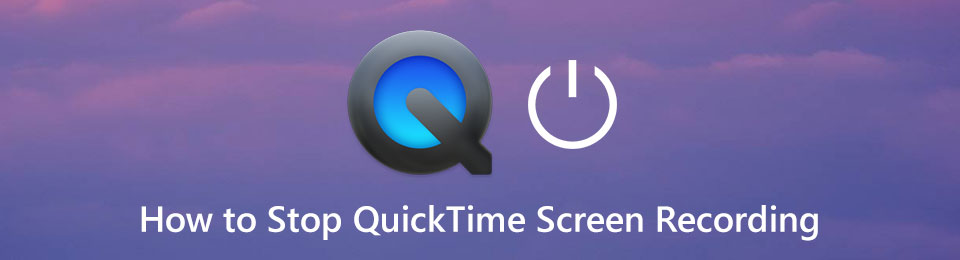
Proces nagrywania ekranu w QuickTime jest nieco skomplikowany dla wielu użytkowników. Dzieje się tak, ponieważ podczas gdy przycisk nagrywania znajduje się w samym środku interfejsu programu, przycisk zatrzymania, który nie jest zbyt widoczny, może być trudny do znalezienia dla niektórych. W tym artykule zdobędziesz wiedzę na temat prawidłowego sposobu zatrzymania nagrywania wideo lub ekranu w QuickTime. Ponadto ten artykuł zawiera również niezwykłą alternatywę dla programu dotyczącą nagrywania ekranu. Czytaj dalej i przyswoić wiedzę, którą może zaoferować ten artykuł.
FoneLab Screen Recorder umożliwia przechwytywanie wideo, audio, samouczków online itp. W systemie Windows / Mac, a także można łatwo dostosować rozmiar, edytować wideo lub audio i więcej.
- Nagrywaj wideo, audio, kamerę internetową i rób zrzuty ekranu w systemie Windows / Mac.
- Wyświetl podgląd danych przed zapisaniem.
- Jest bezpieczny i łatwy w użyciu.

Lista przewodników
Część 1. Jak zatrzymać nagrywanie ekranu QuickTime
Ponieważ znasz już kroki, aby rozpocząć nagrywanie w QuickTime, omówimy teraz właściwy sposób zatrzymania nagrywania ekranu.
Sposób 1. Kliknij przycisk Stop
Najłatwiejszym sposobem zatrzymania nagrywania jest znalezienie przycisku Zatrzymaj nagrywanie. Niektórym trudno to zobaczyć, ponieważ jest to tylko mała ikona na pasku menu u góry. Jest to podstawowy sposób zatrzymania nagrywania ekranu w QuickTime.stop-quicktime-screen-recording-stop-button.jpg
Sposób 2. Kombinacja klawiszy
Poza tym innym sposobem na zatrzymanie nagrywania jest użycie kombinacji klawiszy. Wystarczy nacisnąć przyciski Command + Control + Esc na klawiaturze, aby zakończyć proces nagrywania. Możesz użyć dowolnej metody, którą uznasz za wygodną.

Po pomyślnym zatrzymaniu nagrywania QuickTime automatycznie przekieruje Cię do ekranu podglądu. Tam możesz odtwarzać i edytować wideo, korzystając z funkcji oferowanych przez program. Istnieje również opcja udostępnienia wideo, jeśli chcesz. Później możesz w końcu zapisać nagranie ekranu na komputerze Mac.
Z drugiej strony możesz nie lubić QuickTime ze względu na jego skomplikowany proces. Dlatego dołączyliśmy lepszą alternatywę, która może Ci pomóc nagrywanie ekranu łatwiejsze.
Część 2. Alternatywa dla rejestratora ekranu QuickTime - Rejestrator ekranu FoneLab
FoneLab Screen Recorder to potężne narzędzie innej firmy, które na to pozwala nagrywaj wszelkie działania na komputerze Mac lub ekran Windowsa. Jeśli potrzebujesz świetnej alternatywy, która jest znacznie łatwiejsza w użyciu niż QuickTime, jest to idealne narzędzie, na które należy uważać. Możesz pomyśleć, że jest na tym samym poziomie, co wbudowany rejestrator na Macu, ale poczekaj, aż zobaczysz jego funkcje, których QuickTime nie zawiera. Jednym z przykładów jest to, że to narzędzie pozwala dostosować rozmiar nagrania do własnych preferencji. Różni się od QuickTime, który daje tylko kilka opcji rozmiaru. Poza tym FoneLab Screen Recorder jest zdecydowanie bardziej dostępny dla kilku urządzeń. Możesz go używać zarówno na komputerach Mac, jak i Windows. Jednocześnie pozwala nagraj swoje urządzenia z Androidem, iPhone'y i inne urządzenia z systemem iOS. Nie wspominając już o jego dodatkowych funkcjach, takich jak Game Recorder w wersji dla systemu Windows.
FoneLab Screen Recorder umożliwia przechwytywanie wideo, audio, samouczków online itp. W systemie Windows / Mac, a także można łatwo dostosować rozmiar, edytować wideo lub audio i więcej.
- Nagrywaj wideo, audio, kamerę internetową i rób zrzuty ekranu w systemie Windows / Mac.
- Wyświetl podgląd danych przed zapisaniem.
- Jest bezpieczny i łatwy w użyciu.
Postępuj zgodnie z poniższymi bezproblemowymi wskazówkami, aby dowiedzieć się o alternatywie QuickTime Screen Recorder, FoneLab Screen Recorder, po rozwiązaniu problemu z nagrywaniem ekranu zatrzymania QuickTime:
Krok 1Pobierz plik oprogramowania FoneLab Screen Recorder z jego strony internetowej, klikając plik Darmowe pobieranie patka. Pamiętaj, aby kliknąć ten z logo Apple. Jeśli go nie widzisz, kliknij opcję Przełącz na wersję Mac. Instalacja zajmie około minuty, zanim będzie można rozpocząć uruchamianie programu na komputerze Mac.
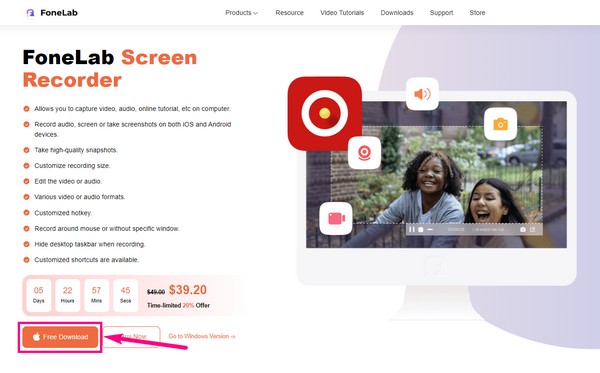
Krok 2Podstawowy interfejs FoneLab Screen Recorder w wersji dla komputerów Mac składa się z czterech głównych funkcji. Rejestrator wideo, rejestrator kamery internetowej, rejestrator dźwięku i przechwytywanie ekranu. Wybierz nagrywarkę na podstawie filmu lub ekranu, który chcesz przechwycić.
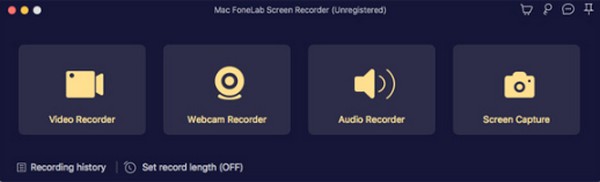
Krok 3Interfejs wybranej nagrywarki zawiera opcje, które możesz dostosować do nagrywania ekranu. Możesz dostosować głośność systemu i mikrofonu zgodnie ze swoimi potrzebami. Możesz także włączyć kamerę internetową, aby uwzględniała Twoją twarz w nagraniu wideo.
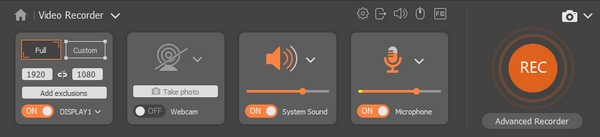
Krok 4Na dole interfejsu znajduje się a Ustaw długość rekordu opcja. Jak sama nazwa wskazuje, ta funkcja pozwala wcześniej zdecydować, jaką długość wideo chcesz nagrać. Na przykład chcesz nagrać ekran tylko części filmu. Możesz ustawić czas, a nagrywanie automatycznie zatrzyma się nawet bez monitorowania.
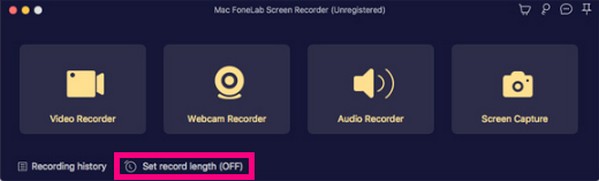
Krok 5Gdy wszystko będzie gotowe, naciśnij REC przycisk na prawym końcu interfejsu. Jeśli nie ustawiłeś długości nagrywania, możesz zatrzymać nagrywanie w dowolnym momencie za pomocą przycisku Zatrzymaj na pasku nagrywania. Następnie zapisz nagrany plik na komputerze Mac.
FoneLab Screen Recorder umożliwia przechwytywanie wideo, audio, samouczków online itp. W systemie Windows / Mac, a także można łatwo dostosować rozmiar, edytować wideo lub audio i więcej.
- Nagrywaj wideo, audio, kamerę internetową i rób zrzuty ekranu w systemie Windows / Mac.
- Wyświetl podgląd danych przed zapisaniem.
- Jest bezpieczny i łatwy w użyciu.
Część 3. Często zadawane pytania dotyczące programu QuickTime Screen Recorder i jego alternatywy
Jakie są funkcje edycji QuickTime?
QuickTime ma tak wiele funkcji, z których możesz korzystać na komputerze Mac. W rezultacie może wyglądać jak program, który próbuje robić tak wiele rzeczy naraz. Skutkuje to tylko kilkoma funkcjami edycji. Obejmuje to typowe edycje wideo, takie jak przycinanie, obracanie i dzielenie wideo na wiele klipów. W którym FoneLab Screen Recorder zawiera również, ale z bardziej ulepszonymi funkcjami.
Jak długo możesz nagrywać wideo na ekranie w QuickTime?
QuickTime umożliwia nieograniczone nagrywanie na ekranie komputera Mac. Jednak raporty sugerują przechwytywanie tylko do 30 minut podczas korzystania z tego programu. Chociaż nie ma ograniczeń czasowych, mogą wystąpić opóźnienia, zatrzymania systemu i inne powiązane problemy, jeśli QuickTime nie może obsłużyć długiego nagrywania. Poza tym należy pamiętać, że nagrane filmy QuickTime zostaną zapisane jako format wideo o dużym rozmiarze, który zajmie dużo miejsca na dysku Mac. Ewentualnie wypróbuj specjalistyczne narzędzia do nagrywania, np FoneLab Screen Recorder.
Czy wersja FoneLab Screen Recorder dla komputerów Mac jest taka sama jak wersja dla systemu Windows?
FoneLab Screen Recorder sam jest dokładnie taki sam. Jedyna różnica polega na tym, że wersja dla systemu Windows ma więcej funkcji niż wersja dla komputerów Mac. Na przykład Rejestrator gier, Rejestrator okien, Rejestrator telefonu i inne. Wersja Windows może również nagrywać ekran na telefonach komórkowych, niezależnie od tego, czy jest to iPhone, czy Android. Niezależnie od tego, czy używasz systemu Mac, czy Windows, FoneLab Screen Recorder warto zainstalować.
Dziękuję, że przeczytałeś tak daleko. Możesz mieć pewność, że wymienione powyżej narzędzia i rozwiązania są skuteczne i możesz do nich biec w każdej chwili, gdy potrzebujesz pomocy. Aby zobaczyć więcej, przejdź do FoneLab Screen Recorder strona za darmo.
FoneLab Screen Recorder umożliwia przechwytywanie wideo, audio, samouczków online itp. W systemie Windows / Mac, a także można łatwo dostosować rozmiar, edytować wideo lub audio i więcej.
- Nagrywaj wideo, audio, kamerę internetową i rób zrzuty ekranu w systemie Windows / Mac.
- Wyświetl podgląd danych przed zapisaniem.
- Jest bezpieczny i łatwy w użyciu.
